ไม่ใช่เวอร์ชันหรือระบบที่ใช้สำหรับ .อีกต่อไป Windows โดย Microsoft. Windows 10 เปิดตัวเป็นรุ่น WaaS ซึ่งย่อมาจาก Windows As A Service รุ่น เพื่อที่จะนำเสนอคุณลักษณะและการปรับปรุงใหม่ๆ และเพื่อแก้ไขจุดบกพร่องต่างๆ ได้ง่ายขึ้น Microsoft ยังคงนำเสนอสิ่งใหม่ๆ อยู่เสมอ อัพเดท อย่างต่อเนื่องซึ่งมีข้อดีและข้อเสียของตัวเอง การอัปเดตบางรายการอาจมีขนาดใหญ่เพียงพอในขณะที่การอัปเดตบางอย่างเสร็จสิ้นภายในไม่กี่วินาที โดยที่ผู้ใช้ไม่ทราบ
การอัปเดตที่เป็นที่รู้จักอย่างกว้างขวางที่สุดบางส่วนซึ่งเกิดขึ้นในเดือนพฤศจิกายน 2558 ได้แก่ ขีดเส้นใต้2 ซึ่งกลับกลายเป็นว่ามีคุณสมบัติที่น่าทึ่ง สิ่งเหล่านี้มีความสำคัญมากแม้ว่า Microsoft บังคับให้ทุกคนใช้ผู้ใช้ Home Edition แต่คุณเคยรู้สึกว่าพีซีของคุณไม่ทันสมัยหรือไม่? หรือมากกว่า การอัปเดตของคุณค้างและทำงานไม่ถูกต้อง เราขอนำเสนอวิธีพื้นฐานในการแก้ไขปัญหาเหล่านี้!
อ่านยัง: วิธีถอนการติดตั้งการอัปเดตใน windows 10
เช็คที่ต้องทำ
แทนที่จะคิดถึงผู้เชี่ยวชาญด้านคอมพิวเตอร์ เรามักจะมองข้ามขั้นตอนพื้นฐาน สองสิ่งพื้นฐานที่ต้องตรวจสอบก่อนไปทำงานที่ซับซ้อนอาจเป็น
- ตรวจสอบให้แน่ใจว่าไม่ได้ปิดการเชื่อมต่อแบบมิเตอร์ คุณพบพวกเขาภายใต้ Wifi ส่วนการตั้งค่า

- คุณได้ปิดตัวเลือกการเลื่อนการอัปเกรด คุณพบพวกเขาภายใต้ เริ่ม>การตั้งค่า>ตัวเลือก Windows Update ขั้นสูง
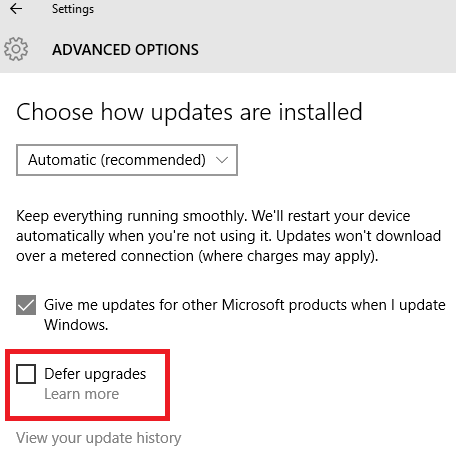
Windows ไม่ใช่ของแท้
คุณจะไม่ได้รับการอัปเดตหากเวอร์ชันปัจจุบันของคุณ Windows 10 ไม่ได้เปิดใช้งานอย่างถูกต้องหรือหากเป็น Windows รุ่นที่ไม่ใช่ของแท้ ที่ทำไปเพราะ Microsoft ทำการตรวจสอบสถานะปัจจุบันของ Windows อย่างถูกต้องก่อนที่จะดึงการแจ้งเตือนการอัปเดตไปยัง Windows
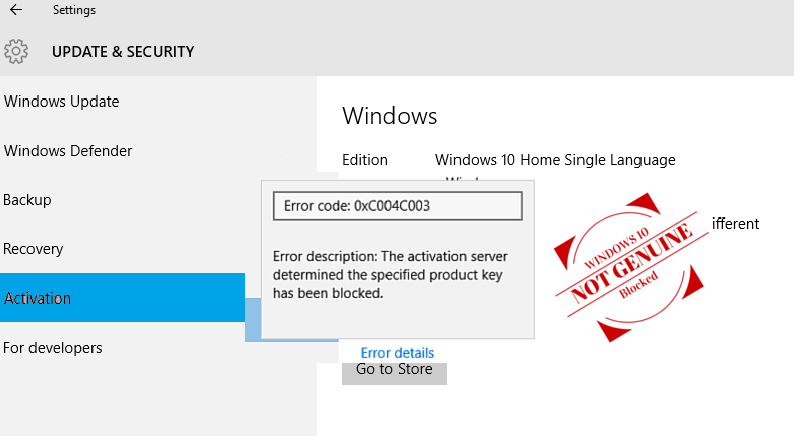
ระยะเวลา 30 วัน
หากคุณเปิดสวิตช์ไปที่ Windows 10 เมื่อเร็ว ๆ นี้นั่นคือน้อยกว่า 30 วันก่อนจาก Windows 7/8/8.1ดังนั้นจึงไม่น่าเป็นไปได้ที่คุณจะได้รับการอัปเดตครั้งใหญ่เหมือนที่กล่าวไว้ก่อนหน้านี้ นี้ทำโดย Microsoft เพื่อให้คุณสามารถย้อนกลับไปยังเวอร์ชันก่อนหน้าของ windows หากคุณไม่รู้สึก don Windows 10 เป็นชิ้นเค้กของคุณ
ตามลำดับชั้น
แอปพลิเคชันที่สำคัญบางตัวกำหนดให้คุณต้องดาวน์โหลดแอปพลิเคชันก่อนหน้าก่อนที่จะดาวน์โหลดแอปพลิเคชันล่าสุด หากเป็นการอัปเดตไดรเวอร์ คุณสามารถอัปเดตด้วยตนเองทางออนไลน์ได้ มิฉะนั้นคุณสามารถไปยังตัวแก้ไขปัญหา Window Update
อีกวิธีหนึ่งคือการเปิด พร้อมรับคำสั่ง และพิมพ์สองบรรทัดต่อไปนี้
หยุดสุทธิ wuauserv
บิตหยุดสุทธิ
ไปที่เส้นทางต่อไปนี้: C:\Windows\Software Distribution และลบไฟล์และโฟลเดอร์ที่คุณพบที่นั่น
เปิด พร้อมรับคำสั่ง อีกครั้งและพิมพ์ข้อความต่อไปนี้เพื่อเริ่มการอัพเดต
เริ่มต้นสุทธิ wuauserv
บิตเริ่มต้นสุทธิ
รีสตาร์ทพีซีของคุณเพื่อสัมผัสถึงความประหลาดใจ
MCT เพื่อช่วยคุณ
เครื่องมือสร้างสื่อ เชื่อฉัน แม้ว่าตัวเลือกสุดท้ายจะดีที่สุดและช่วยได้มาก
ขั้นตอนที่ 1:
ดาวน์โหลด เครื่องมือสร้างสื่อ.
ขั้นตอนที่ 2:
เปิดหลังจากติดตั้งสำเร็จโดยยอมรับเงื่อนไขสิทธิ์การใช้งานและเลือกตัวเลือก อัปเกรดพีซีทันที.
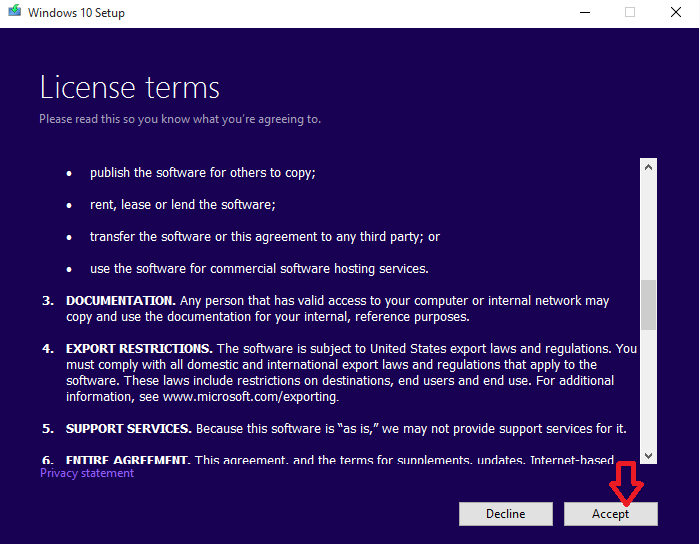
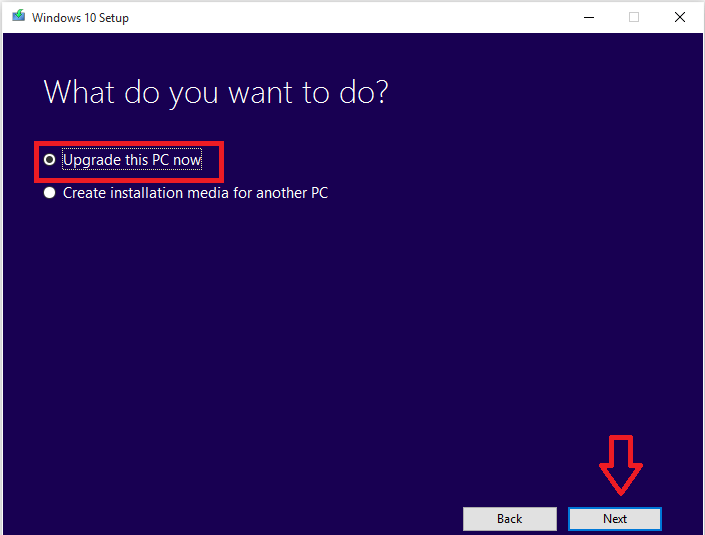
ขั้นตอนที่ 3:
เมื่อดาวน์โหลดเสร็จแล้ว ให้กด เก็บไฟล์และโปรแกรมเก่า และคลิกที่ ต่อไป. พีซีของคุณรีสตาร์ทสองครั้งแล้วกดปุ่ม Win+R แล้วพิมพ์ winver เพื่อตรวจสอบ
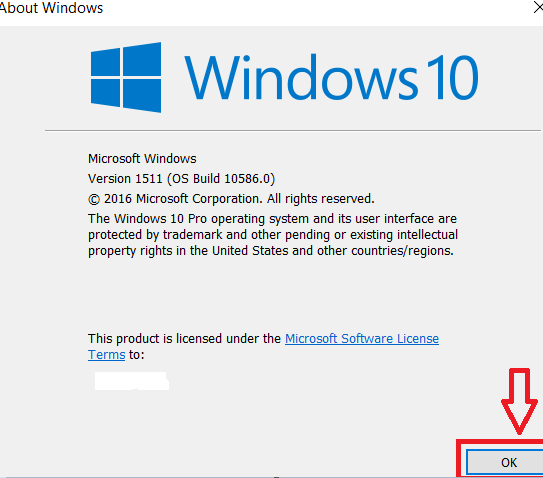
ลองใช้ตัวเลือกที่กล่าวถึงข้างต้นเพื่อนำตัวคุณออกจากปัญหาการอัพเดทที่ค้างอยู่


